如何在iPhone上重置限制密碼? iPhone限制密碼確實是家長阻止孩子進入受限制的應用程序或功能的好助手。 如果忘記了iPhone限制密碼怎麼辦? 您無法在iPhone上刪除或下載應用程序,這是一件很糟糕的事情。 那麼,如何在iPhone / iPad / iPod上重置限制密碼? 在這裡,我們向您介紹重置iPhone限制密碼的最簡單方法。
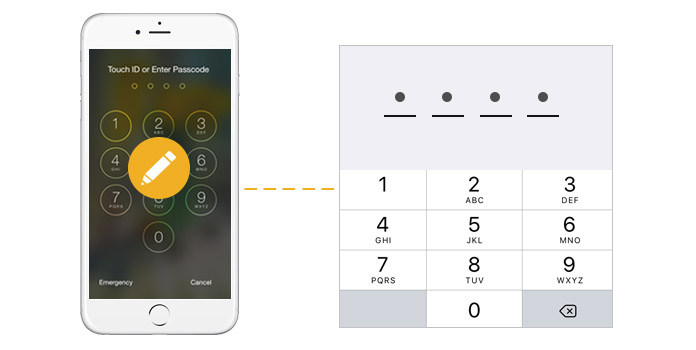
重置iPhone限制密碼
考慮到iPhone的安全性,最好定期重置限制密碼。 當您記住密碼時,很容易在iPhone上重置限制密碼。 請閱讀以下有關iPhone限制密碼重置的內容。
步驟 1 點擊“設置”>“常規”。
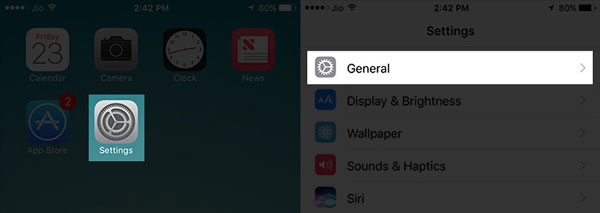
步驟 2 點擊“限制”。 輸入您現有的密碼。
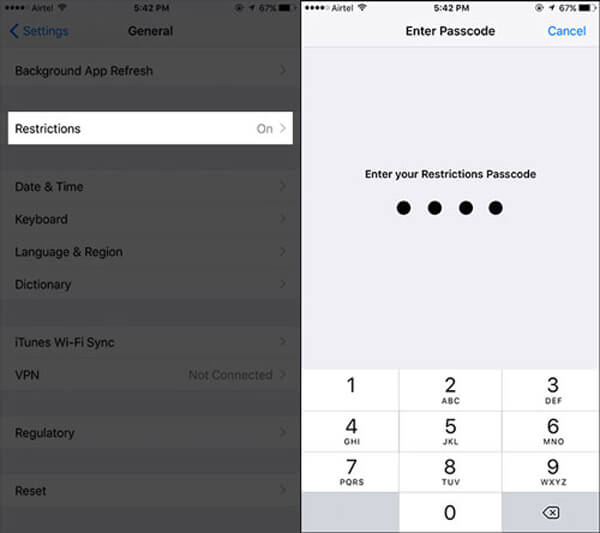
步驟 3 當您點擊“禁用限制”時,您將 被要求輸入密碼 收穫。
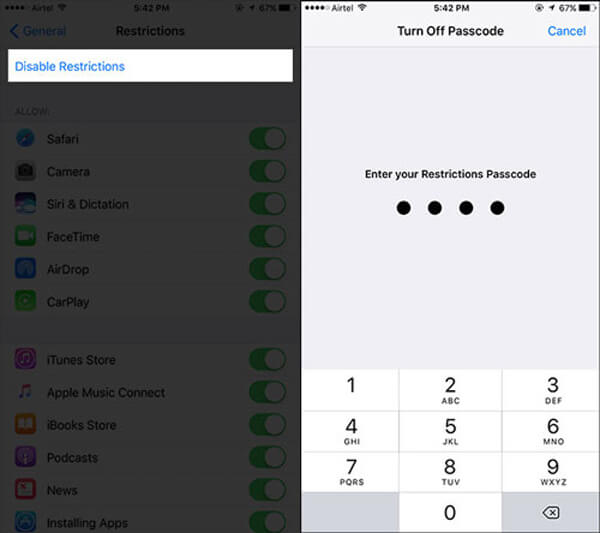
步驟 4 再次“啟用限制”時,將要求您輸入新密碼。 立即重置一個新的。
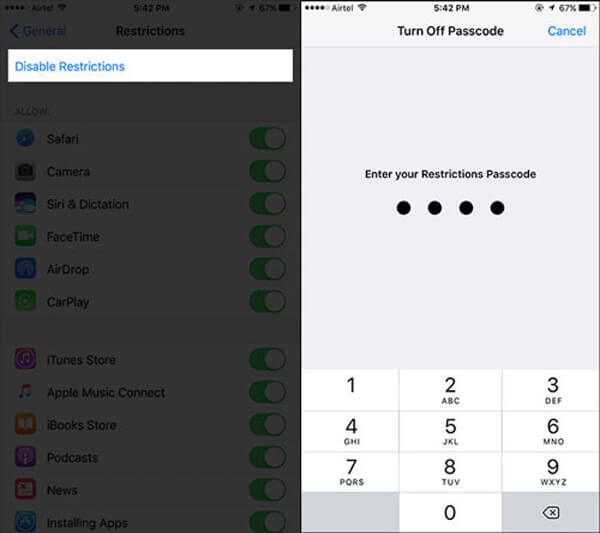
如果您想在不恢復出廠設置的情況下重設iPhone限制密碼,那麼可能會有些困難。 而且,如果將iPhone恢復為出廠設置,並且此操作將刪除iPhone的聯繫人,照片,視頻和任何其他數據,則必須提前備份iPhone。 而且,您可以根據需要使用iTunes或iCloud備份iPhone。 讓我們按照以下步驟在iPhone上重置和更改您的限制密碼。
您需要注意的一件事是,重置iPhone限制密碼將刪除您的所有數據,並將其作為新iPhone。 因此,當您按照以下步驟在iPhone上重置限制密碼時,您需要 將iPhone備份到電腦 首先。
步驟 1 在Mac或PC上打開iTunes
下載最新的iTunes並將其安裝在計算機上。 然後啟動它。 之後,通過USB電纜將iPhone與計算機連接。
步驟 2 恢復你的iPhone
當您的iPhone圖標顯示在iTunes的頂部菜單欄上時(如果您的iPhone要求您“信任此計算機”,則需要點擊“信任”),單擊您的iPhone圖標,您將看到以下信息,只需點擊“還原”蘋果手機”。
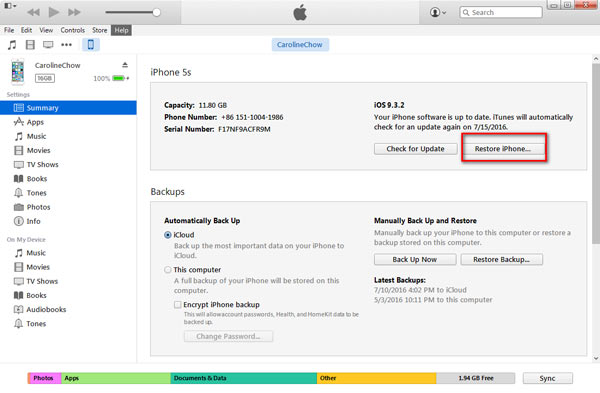
步驟 3 重置您的iPhone限制密碼
您的iPhone將恢復為出廠設置,然後將重新啟動。 現在,您的限制密碼已被刪除,您可以將其重置並將其更改為您熟悉的數字。
1.在歡迎屏幕上,選擇“設置為新iPhone”以 激活iPhone,這樣您的iPhone限制密碼可以為空。
2.在將iPhone設置為新iPhone之後,您可能需要這篇文章來幫助您 iPhone數據恢復 恢復iPhone數據。
即使您忘記了密碼,也有一個徹底的解決方案可以重置您的限制密碼。 iPhone數據橡皮擦 能夠完全擦除您的iPhone,其中包括限制密碼。
步驟 1 啟動iPhone數據橡皮擦,然後將iPhone連接到計算機。 該程序將很快檢測到您的iPhone。

步驟 2 選擇擦除級別(低,中和高)。在此建議“高級別”。

步驟 3 單擊“開始”按鈕,並擦除所有iPhone數據,包括iPhone上的限制代碼。

如果您是想阻止孩子玩iPhone / iPad的父母,或者一個人需要在iPhone / iPad上保密,那麼您必須熟悉iPhone的限制。 顯然,蘋果總是使用精心設計的程序來為其客戶服務。 因此,他們使用iPhone / iPad上的限制(也作為家長控制)來阻止iOS設備上的某些應用和功能。 在“設置”>“常規”>“限制”>“啟用限制”中,您可以輸入四個數字的此iPhone限制密碼,以根據需要激活iPhone限制功能。
之後,只要您或其他人想要運行您受限制的應用程序或功能,就必須輸入四個數字限制密碼。
實際上,我們建議您在不需要的情況下不要在iPhone上設置此限制,尤其是對於那些通常不記得密碼的人,例如iPhone密碼,銀行卡密碼等。 無論如何,祝您好運,並嘗試上述解決方案重置您的iPhone密碼。